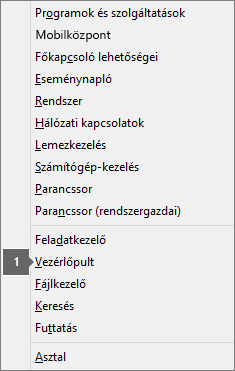Úgy tűnik, problémába ütköztünk az Office aktiválásakor. Ezt az alábbiak okozhatják:
-
A TLS protokoll nem frissül
-
Hálózati kapcsolati problémák
-
Átmeneti szolgáltatáskimaradások
-
Tűzfallal vagy víruskeresővel kapcsolatos problémák
A hibaelhárításához használja a Támogatási és helyreállítási segédet.
Frissítés a TLS 1.1 és 1.2 engedélyezéséhez
Ha Windows 7 rendszeren futtatja az Microsoft 365-t (amely már nem támogatott, lásd: A Windows 7 támogatásának megszűnése és az Office című témakört), győződjön meg arról, hogy a TLS 1.2 alapértelmezés szerint engedélyezve van. Lásd: Frissítés a TLS 1.1 és a TLS 1.2 alapértelmezett biztonságos protokollként való engedélyezéséhez a Windows WinHTTP-ben.
A Támogatási és helyreállítási segéd futtatása
-
Kattintson az alábbi gombra a Microsoft 365 aktiválási hibaelhárító elindításához.
-
Kattintson a Megnyitás gombra, ha egy olyan előugró ablak jelenik meg, amelyen az Ez a webhely a Segítség kérése felületet próbálja megnyitni jelenik meg.
-
Az utasításokat követve elháríthatja az Office aktiválási hibáját.
Fontos:
-
Futtassa a hibaelhárítót a Microsoft 365 telepítéssel azonos Windows rendszerű számítógépen.
-
A hibaelhárító futtatásához Windows 10 vagy újabb verzióval kell rendelkeznie.
Megoldotta a Támogatási és helyreállítási segéd a problémát?
Aktiválási hibák elhárítása
Ha az Office továbbra sem aktiválható, segítségért lépjen kapcsolatba a Microsoft ügyfélszolgálatával. Az alábbi hibaelhárítási lépésekkel is próbálkozhat.
A számítógép dátumának, idejének és időzónájának ellenőrzése
Ha ezek a beállítások nem helyesek, sikertelen lehet az Office aktiválása. Kövesse az adott operációs rendszernek megfelelő lépéseket.
Windows 10
-
Zárja be az összes Office-appot.
-
A képernyő jobb alsó sarkában válassza a dátumot vagy az időt.
-
Válassza a Dátum- és időbeállítások hivatkozást.
-
Válassza a Pontos idő automatikus beállítása és, ha látható, az Időzóna automatikus beállítása beállítást. Ha nem jelenik meg az időzóna automatikus beállítását lehetővé tevő beállítás, győződjön meg arról, hogy az Ön helyi időzónája látható az Időzóna csoportban.
-
Indítsa újra az egyik Office-appot.
Windows 8 vagy Windows 8.1
-
Zárja be az összes Office-appot.
-
A képernyő jobb alsó sarkában válassza a dátumot vagy az időt.
-
Válassza a Dátum- és időbeállítások módosítása hivatkozást.
-
Ha a dátum vagy az idő helytelen, válassza a Dátum és idő módosítása gombot, és adja meg a helyes dátum- és időbeállításokat.
-
Ha az időzóna helytelen, válassza az Időzóna módosítása gombot, és adja meg a helyi időzónát.
-
Indítsa újra az egyik Office-appot.
Windows 7
-
Zárja be az összes Office-appot.
-
A képernyő jobb alsó sarkában válassza a dátumot vagy az időt.
-
Válassza a Dátum- és időbeállítások módosítása hivatkozást.
-
Ha a dátum vagy az idő helytelen, válassza a Dátum és idő módosítása gombot, és adja meg a helyes dátum- és időbeállításokat.
-
Ha az időzóna helytelen, válassza az Időzóna módosítása gombot, és adja meg a helyi időzónát.
-
Indítsa újra az egyik Office-appot.
Tipp: Windows 7 rendszerben a számítógép óráját szinkronizálhatja egy internetes időkiszolgálóval, és így naprakészen tarthatja az órát. Ehhez válassza a képernyő jobb alsó sarkában a dátumot vagy az időt, majd a Dátum- és időbeállítások módosítása lehetőséget. Válassza az Internetes idő lapot, majd a Beállítások módosítása gombot, jelölje be a Szinkronizálás egy internetes időkiszolgálóval jelölőnégyzetet, és válassza az Azonnali frissítés gombot.
A tűzfal ellenőrzése
Ha más gyártótól származó tűzfalat használ, a tűzfal ideiglenes letiltására vonatkozó információkért keresse fel a gyártó webhelyét. Windows tűzfal esetén tekintse meg az alábbi információkat.
Windows 11 és Windows 10
-
Keresse fel A Windows tűzfal be- és kikapcsolása weblapot.
Windows 8.1 és 7
-
Görgessen A Windows tűzfal be- és kikapcsolása című szakaszhoz A számítógép védelme a vírusokkal szemben című témakörben.
A víruskereső szoftver ellenőrzése
A víruskereső szoftver kikapcsolásáról a szoftver gyártójának webhelyén tájékozódhat. Megoldást jelenthet a víruskereső eltávolítása is. De ha így tesz, akkor az Office telepítésének befejezése után ne felejtse el ismét telepíteni vagy bekapcsolni a víruskeresőt.
Ha nem tudja biztosan, hogy milyen víruskeresővel rendelkezik, az alábbi utasításokat követve megnyithatja a Vezérlőpultot, és megkeresheti a víruskereső szoftver nevét.
Tipp: A Windows 10 rendszer gyárilag beépítve tartalmazza a Windows Defender nevű víruskeresőt. Ha megállapította, hogy ez az a víruskereső, amelyet használ, válassza a Start gomb > Gépház > Frissítés és biztonság lehetőséget, majd válassza a bal oldalon a Windows Defender pontot. Húzza a gombot a Ki állásba. Ne felejtse el később visszaállítani a Be beállítást.
A proxybeállítások ellenőrzése
Ha otthon és a munkahelyén is használja az eszközét, az Microsoft 365 telepítése előtt próbálja meg kikapcsolni a Microsoft Edge-ben vagy az Internet Explorerben a proxybeállításokat. Ha másik böngészőt használ, annak a súgójában tájékozódhat a proxybeállítások kikapcsolásának mikéntjéről.
Microsoft Edge
-
Kattintson a Start gombra
-
Válassza a Hálózat és internet lehetőséget, lépjen a lista aljára a bal oldalon, és kattintson a Proxy elemre.
-
Az Automatikus proxybeállítás csoportban a kapcsoló Be vagy Ki állásba húzásával megadhatja a beállítások automatikus észlelését vagy a telepítési parancsprogram használatát.
-
A Kézi proxybeállítás csoportban választhatja egy proxykiszolgáló használatát. Ez általában ki van kapcsolva. Ha Be értékre állítja a beállítást, ne felejtse el azt a Mentés gombbal megerősíteni. Ha a bekapcsolás előtt alapértelmezés szerint ki volt kapcsolva, a használata befejezése után állítsa vissza Ki állásba.
Internet Explorer 7, 8, 9, 10 vagy 11
-
Kattintson az Internet Explorerben az Eszközök (jobb felső sarok) > Internetbeállítások parancsra.
-
Kattintson a Kapcsolatok fülre, majd a Helyi hálózati beállítások gombra.
-
A Proxykiszolgáló csoportban törölje a „Proxykiszolgáló használata a helyi hálózaton. (Ezen beállítások nem vonatkoznak a telefonos és virtuális magánhálózatokra)” jelölőnégyzet jelölését.
-
Kattintson az Alkalmaz, majd az OK gombra a módosítások mentéséhez. Indítsa újra a számítógépet.
Megjegyzés: Lehet, hogy további proxybeállításokat is meg kell kerülnie. Ha ez sem segít, és munkahelyi vagy iskolai környezetben telepíti az Office-t, kérje az informatikai részleg segítségét. A rendszergazdák A Microsoft 365 URL-címei és IP-címtartományai című cikkben tájékozódhatnak bővebben.
Nagyszerű, örülünk, hogy segíthettünk
Köszönjük, hogy tudatta velünk, hogy a Támogatási és helyreállítási segéd megoldotta a problémát.